要在 Mac 的 VS Code 中配置 C# 和 Avalonia 的开发环境,您可以按照以下步骤进行:
1. 安装 .NET SDK
- 下载 .NET SDK:
- 访问 .NET 下载页面。
- 选择适用于 macOS 的最新稳定版本的 .NET SDK,并下载安装程序。

- 安装 .NET SDK:
- 运行下载的安装程序,按照提示完成安装。
- 验证安装:
- 打开“终端”应用程序。
- 输入
dotnet --version,如果显示版本号,则说明安装成功。 
2. 安装 Visual Studio Code
- 下载 VS Code:
- 前往 Visual Studio Code 官方网站。
- 下载适用于 macOS 的最新版本。
- 安装 VS Code:
- 将下载的应用程序拖动到“应用程序”文件夹中完成安装。
3. 在 VS Code 中安装 C# 扩展
- 启动 VS Code。
- 安装 C# 扩展:
- 点击左侧活动栏中的“扩展”图标,或按
Command + Shift + X。 - 在搜索栏中输入 “C#”。
- 找到由 Microsoft 开发的官方 C# 扩展并点击“安装”。
- 点击左侧活动栏中的“扩展”图标,或按
4. 安装 Avalonia 项目模板
- 打开终端。
- 安装模板:
-
输入以下命令并运行:
dotnet new install Avalonia.Templates -
这将安装最新的 Avalonia 项目模板。
-

-
5. 创建新的 Avalonia 项目
-
选择项目目录:
-
在终端中,导航到您想要创建项目的目录,例如:
cd ~/Projects
-
-
创建项目:
-
输入以下命令创建新的 Avalonia 应用程序:
dotnet new avalonia.app -o MyAvaloniaApp -
这将在
MyAvaloniaApp文件夹中生成一个新的 Avalonia 项目。 -

-
6. 在 VS Code 中打开项目
- 打开项目:
- 在 VS Code 中,点击 “文件” > “打开文件夹”(或按
Command + O),然后选择MyAvaloniaApp文件夹。
- 在 VS Code 中,点击 “文件” > “打开文件夹”(或按
- 生成必要的配置:
- 当提示 “为生成和调试添加必要的资产” 时,点击 “是”。
7. 运行和调试 Avalonia 应用程序
- 启动调试:
- 点击左侧活动栏中的“运行和调试”图标,或按
Command + Shift + D。 - 确保选择了 “.NET Core Launch (console)” 或类似的启动配置。
- 点击左侧活动栏中的“运行和调试”图标,或按
- 运行应用程序:
- 点击绿色的 “开始调试” 按钮,或按
F5。
- 点击绿色的 “开始调试” 按钮,或按
- 查看结果:
- 应用程序将编译并运行,一个 Avalonia 窗口应当弹出显示。

8. 安装 Avalonia VS Code 扩展(可选)
- 增强开发体验:
- 在扩展市场中搜索 “Avalonia”,看看是否有可用的扩展,例如 “Avalonia for Visual Studio Code”。
- 如果有,安装它们可以提供额外的 XAML 支持和工具。

9. 检查 .NET 版本兼容性
- 验证版本:
- 确保您使用的 .NET SDK 和 Runtime 版本与 Avalonia 的要求兼容。
- 可以在 Avalonia 官方文档 中找到版本兼容性信息。
10. 参考资源
- 官方文档:
- Avalonia 文档
- VS Code C# 扩展
- 社区支持:
- 如果遇到问题,可以在 Avalonia 的 GitHub 讨论区或社区论坛中寻求帮助。
通过以上步骤,您应该能够在 Mac 的 VS Code 中成功配置 C# 和 Avalonia 的开发环境,开始构建跨平台的桌面应用程序。祝您开发顺利!


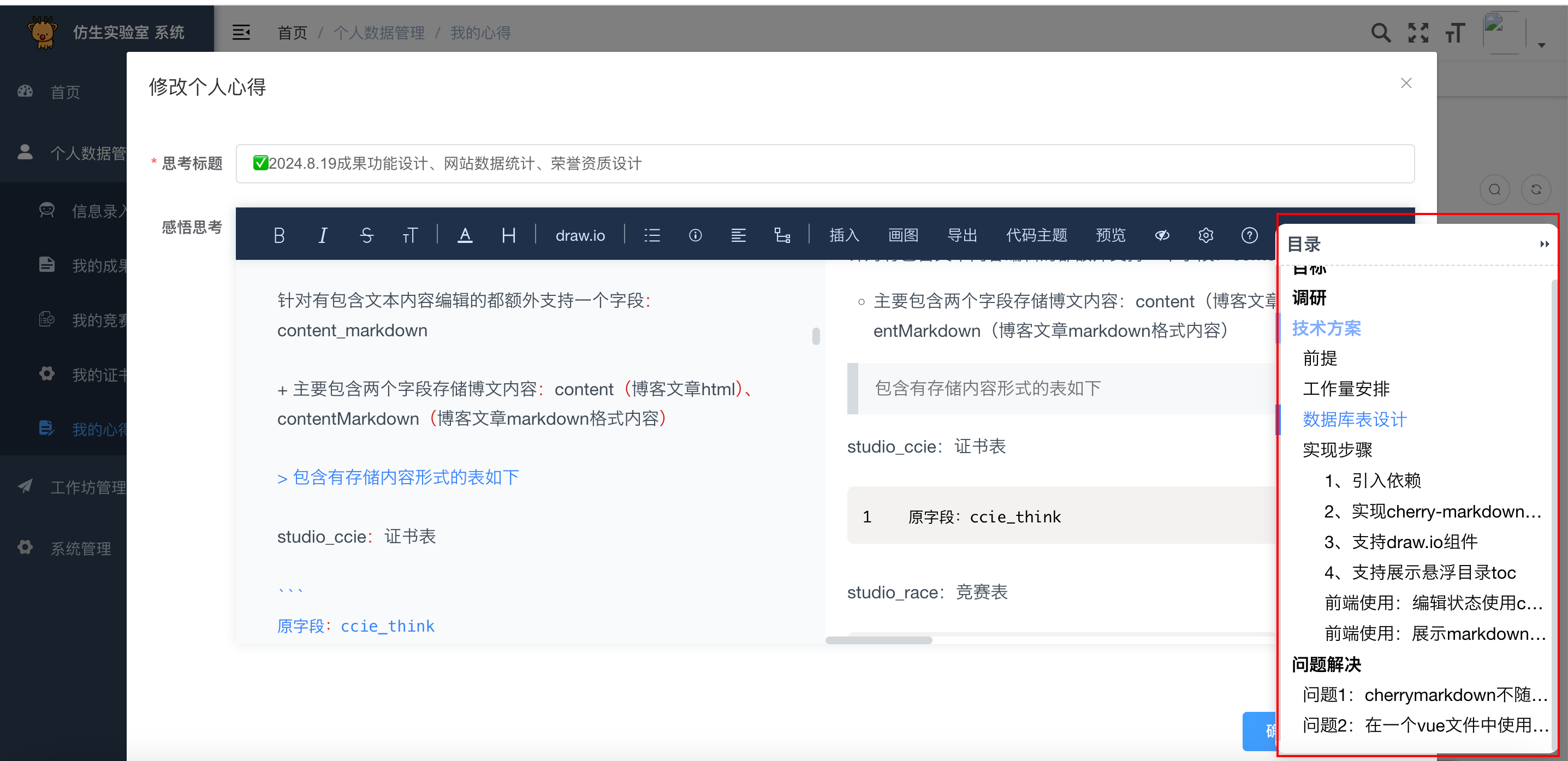


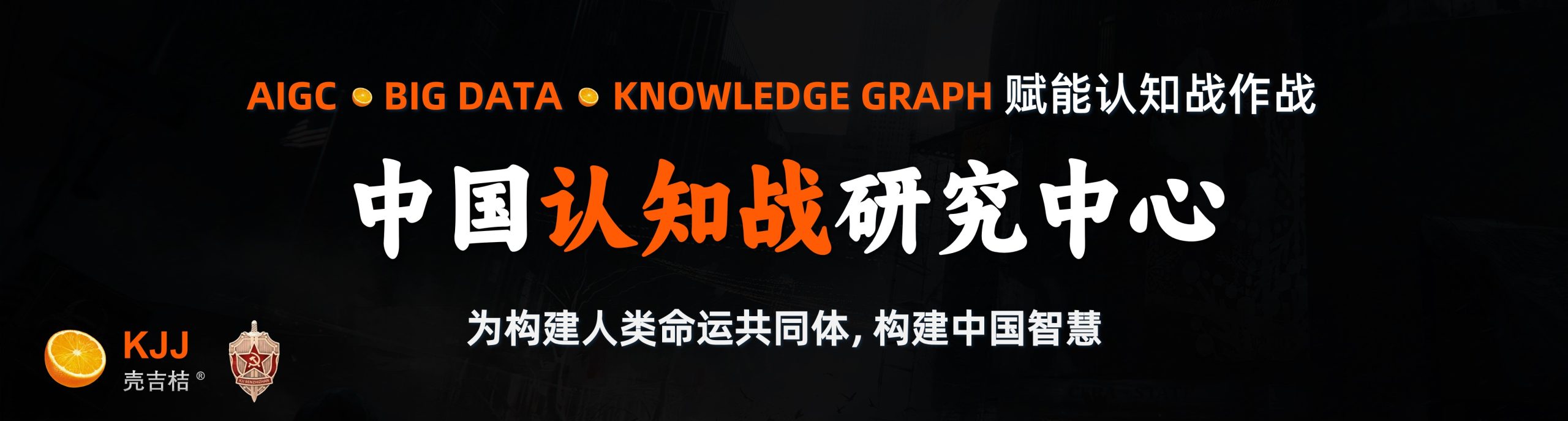









![[Python] 《人生重开模拟器》游戏实现](https://img-blog.csdnimg.cn/img_convert/6fd7b46e777d1ac752d1c0d967ba00f8.png)



